1、打开电脑找到并点击excel2016版表格软件;
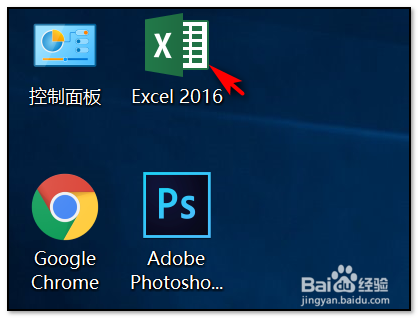
2、点击打开excel表格软件以后,选中单元格并点击上方的数据命令

3、点击数据命令以后,在下方的界面中找到并点击“数据验证”的命令,或者数据有效性;
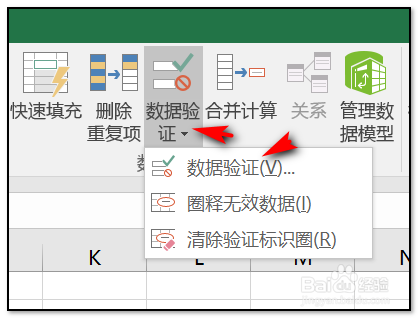
4、在弹出的对话框中,设置界面里在验证条件框里选择“序列”,在来源栏里根据实际需要输入粝简肯惧内容,并且每种选择要用逗号隔开;

5、设置并确定好以后,此时单元格已经设置完成。

1、打开电脑找到并点击excel2016版表格软件;
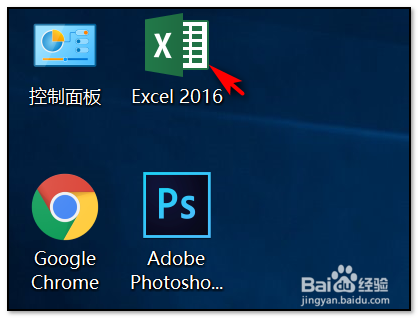
2、点击打开excel表格软件以后,选中单元格并点击上方的数据命令

3、点击数据命令以后,在下方的界面中找到并点击“数据验证”的命令,或者数据有效性;
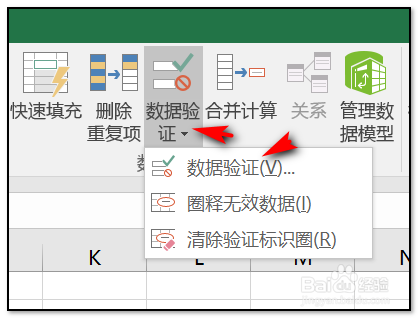
4、在弹出的对话框中,设置界面里在验证条件框里选择“序列”,在来源栏里根据实际需要输入粝简肯惧内容,并且每种选择要用逗号隔开;

5、设置并确定好以后,此时单元格已经设置完成。
